Kaip išspręsti „Apple TV“ klaidą „iTunes“ šiuo metu nėra
Vienas didžiausių dalykų, dėl kurių „Apple TV“ tampa„iTunes“ kompleksas yra turinio pateikimo sistemos, tiekiančios visas TV laidas, filmus, programas, muziką ir prenumeruojamas transliacijas. Šiais laikais „Apple TV“ vartotojai pradeda naują klausimą: „iTunes“ šiuo metu negalima. Žmonės, susiduriantys su šiomis problemomis, pasiekė daugybę žmoniųinternete ieškoti atsakymo. Tačiau šiandien jie tikrai gaus atsakymą. Čia yra 4 populiariausi „iTunes“ sprendimai, kurių nėra dėl „Apple TV“ klaidų.
1 sprendimas: patikrinkite, ar viskas yra vietoje, diapazone ir sujungti
Prieš skubėdami į ligoninę operacijai,patikrinkite, ar jūsų ligą galima išgydyti tik tabletėmis. Turime omenyje pasakyti, kad turite patikrinti pagrindinius dalykus, ar nėra „Apple TV“ klaidos, „iTunes Store“ šiuo metu nėra prieinama problema. Įsitikinkite, kad modemas yra prijungtas prie interneto maršrutizatoriaus ir kad abu yra įjungti.
Įsitikinkite, kad jūsų „Apple TV“ yra diapazonejūsų maršrutizatorius. Klaida gali atsirasti, jei prietaiso nėra diapazone arba jis yra per toli. Pažiūrėkite, ar yra šie pagrindiniai patikrinimai, ir išspręskite „iTunes“, kuris nerodo, „Apple TV“ klausimu. Jei ne, pereikite prie kito sprendimo.
2 sprendimas: patikrinkite „Wi-Fi“ ryšį
Tai taip pat yra vienas iš pagrindinių dalykų, kuriuos reikia atliktibūti kirsti patikrinti. Net jei modemas yra prijungtas prie maršrutizatoriaus, maršrutizatorius gali neturėti interneto ryšio, dėl kurio „Apple TV“ gali pasakyti, kad „iTunes“ nėra. Taip pat turėtumėte įsitikinti, kad įrenginys prijungtas prie „Wi-Fi“ ar ne. Čia yra žingsnis po žingsnio vadovas, kaip galite prijungti „Apple TV“ su „WiFi“.
1 žingsnis: Jei turite „Apple TV“ (4 kartos) arba „Apple TV“4K, turite eiti į „Tinklo“ parinktį, esančią „Nustatymuose“. Vartotojams, įdarbinantiems antrosios ar trečiosios kartos „Apple TV“, parinktį Tinklas rasite skyriuje „Bendrieji“.

2 žingsnis: Pasirinkite gerai tinkančio „WiFi“ tinklo pavadinimą. Jei būsite paraginti, nurodykite „WiFi“ slaptažodį.
Jei „WiFi“ ryšys neveikia, pabandykite naudoti eterneto kabelį. Tai gali išspręsti „iTunes“, neveikiančią „Apple TV“ problemos, jei tikroji to priežastis buvo ryšio stoka.
3 sprendimas: paleiskite maršrutizatorių, „Apple TV“ ir modemą iš naujo
Net dabar, jei problema neišsprendžiama, jūsreikia iš naujo paleisti kiekvieną įrenginį, kuris gali sukelti „iTunes“ neįkėlimą iš „Apple TV“ problemos. Tai apima „Apple TV“ ir modemą, taip pat maršrutizatorių. Kai iš naujo paleisite kiekvieną įrenginį, pažiūrėkite, ar problema išspręsta. Jei naudojate „Apple TV“ (4 kartos) arba „Apple TV 4K“, eikite į parinktį Sistema, esančią „Nustatymai“, ir bakstelėkite „Paleisti iš naujo“. Antrosios ir trečiosios kartos „Apple TV“ eikite į skiltį „Bendrieji“, esančią skiltyje „Nustatymai“, ir bakstelėkite „Paleisti iš naujo“. Paleidus kiekvieną įrenginį problema gali būti išspręsta.
4 sprendimas: naudokite „Tenorshare ReiBoot“, kad išspręstumėte „Apple TV“ „iTunes“ šiuo metu nėra prieinama problema
Jei minėti sprendimai nesuteikia sėkmės, jūsvisada gali pasikliauti „Tenorshare ReiBoot“. Tai daugiafunkcinė naudingoji programinė įranga, sukurta atkurti visus „Apple“ įrenginius nuo užšalusių, įstrigusių ar nereaguojančių fazių, įskaitant „iPhone“, „Apple TV“, „Apple Watch“, „iPad“ ir „iPod“. Jei jūsų „Apple TV“ yra „Apple TV“ klaidų, tokių kaip „iTunes“ nėra, naudokite šį išsamų vadovą, kad išspręstumėte problemą.
1 žingsnis: Atsisiųskite ir paleiskite „Tenorshare ReiBoot“ programinę įrangą savo kompiuteryje. Atsisiuntę programinę įrangą, „Apple TV“ prie kompiuterio prijunkite USB kabeliu.
2 žingsnis: Kai tik aptinkama jūsų „Apple TV“, spustelėkite parinktį „Įveskite atkūrimo režimą“. Tai pradės procesą. Kai „Apple TV“ pateks į atkūrimo režimą, pamatysite USB logotipą ir „iTunes“ logotipą.

Kai procesas baigsis, tiesiog spustelėkite parinktį „Išeiti iš atkūrimo režimo“. Tai įvyks kartu su visiška „Apple TV“ paleidimu iš naujo.
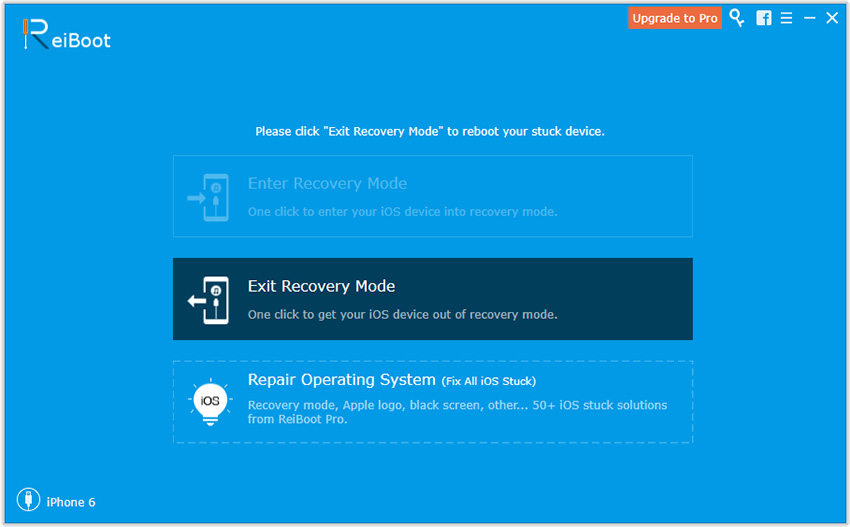
Palaukite, kol procesas baigsis, ir jūsų „Apple TV“ grįš į pradinę būseną be „Apple TV“ klaidos. „ITunes“ parduotuvė šiuo metu nėra prieinama ir veikia kaip nauja.
3 veiksmas: Jei išeiti ir įeiti į atkūrimo režimą nepadeda, bakstelėkite parinktį „Pataisyti visus„ iOS “įstrigusius“, kad atkurtumėte „Apple TV“ sistemą atsisiųsdami naujausią programinės įrangos paketą.
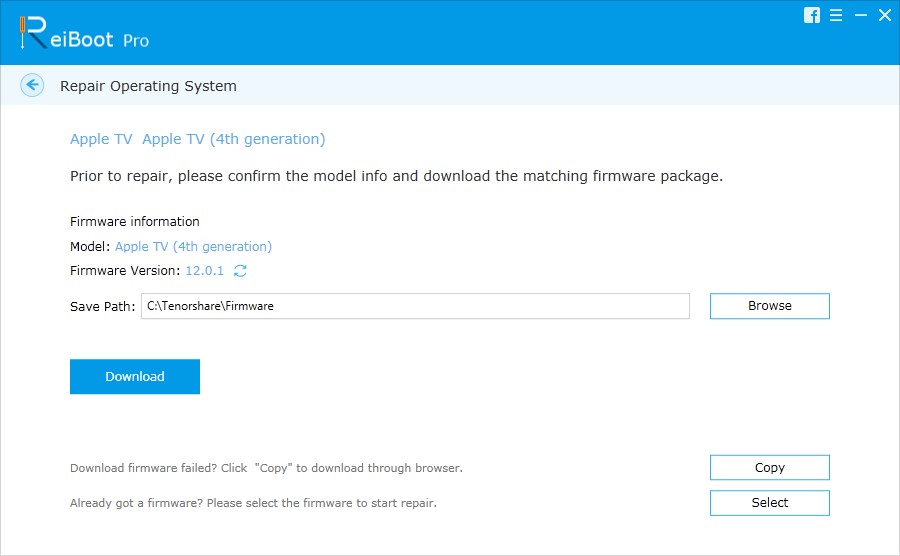
Žr. „Kaip pataisyti„ Apple TV “sistemą
Santrauka
Apskritai, mes pažvelgėme į geriausius 4 sprendimustai gali išspręsti „Apple TV“ problemas. Taigi, draugai, praneškite mums savo atsiliepimus apie šiuos sprendimus. Tai galite padaryti komentuodami žemiau. Taip pat galite rašyti mums, jei turite kokių nors galimų sprendimų, susijusių su ta pačia „Apple TV“, „iTunes“ šiuo metu nėra prieinama problema. Praneškite mums komentuodami žemiau.









